许多用户正在使用它win11原版当计算机想要调整系统的某些功能时,需要通过控制面板设置。然而,最近,一些用户在打开win11系统的控制面板后遇到了界面闪烁。win11控制面板一直在闪烁怎么办?这里小边将教您win11控制面板打开闪烁修复方法。
具体方法:
卸载更新
1、我们使用键盘“ctrl+shift+esc”组合键打开任务管理器。
2、打开后点击左上角“文件”,并选择其中的“运行新任务”。
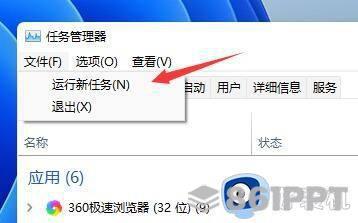
3、勾选“以系统管理权限创建此任务”选项,输入“ms-settings:wheel”。回车“确定”。
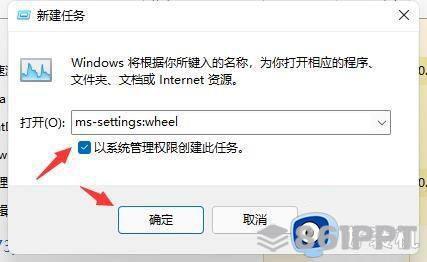
4、打开windows设置后,进入左边栏“Windows更新”选项。
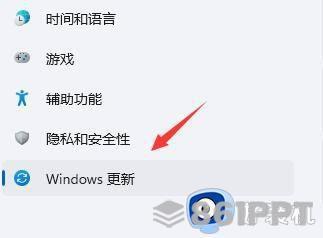
5、在更多选项下选择“更新历史记录”。
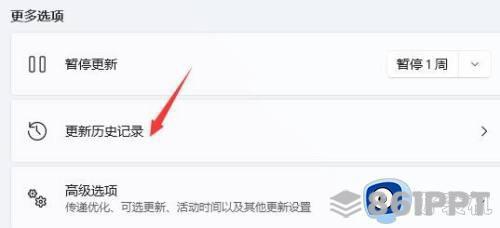
6、单击并进入“卸载更新”。
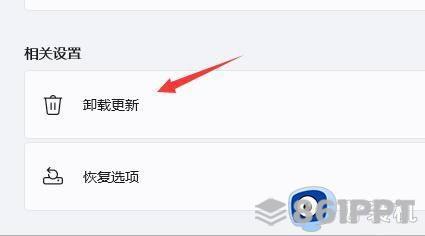
7、找到最新更新的文件,右键选择,单击“卸载”可以解决不断刷新的问题。
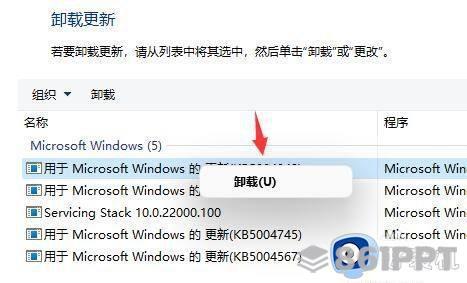
方法二:overlaylcon64.dll”文件出错
1、配置文件也可能出现问题。
2、根据时间表,是因为“overlaylcon64.dll”如果文件出错,只需删除即可。
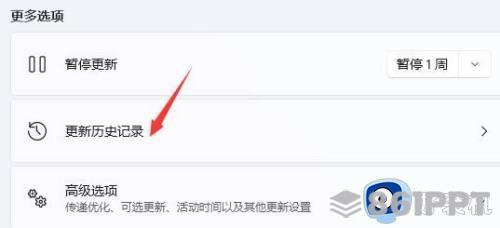
找错日志
1、我们找到屏幕右下角的右击,选择事件检查器进入。
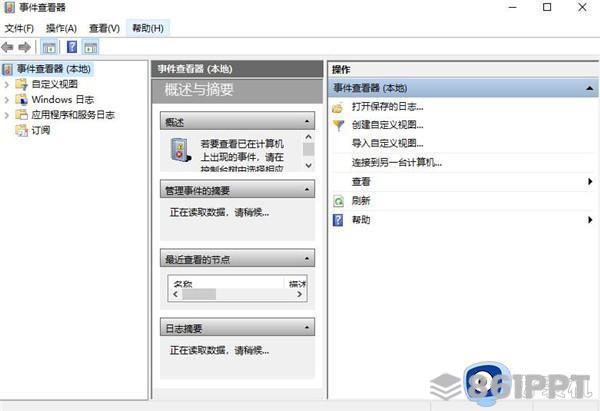
2、您可以在时间查看器的左侧看到windows日志,我们可以点击右侧找到应用程序的选项。双击进入。
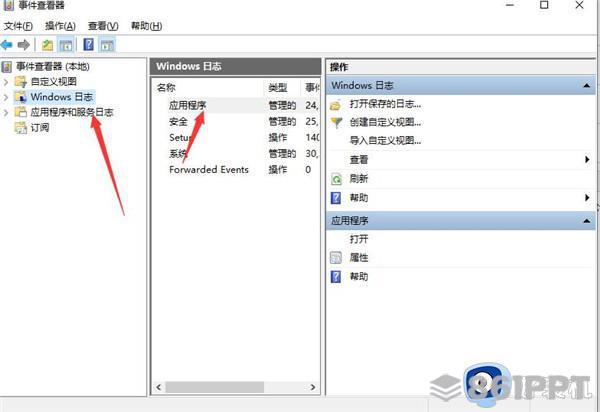
3、你可以看到一些错误的日志,找到错误的报告,删除它。
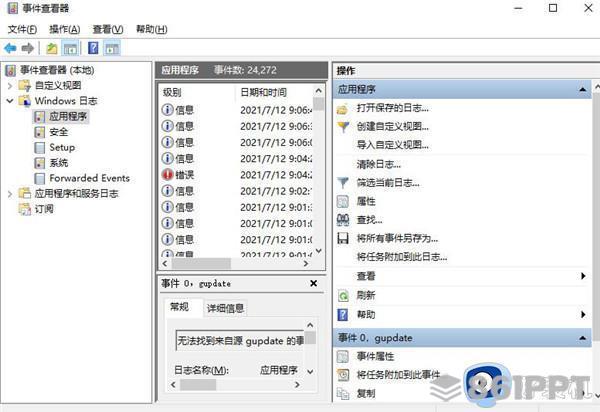
以上是小编解释的win11控制面板打开闪烁修复方法。如果你不知道用户,你可以按照小编的方法操作。我希望它能帮助你。